Nejrychlejší postupy pro převod VOB na M4V na Windows a Mac
DVD obvykle používají formát souboru VOB nebo Video Object. Tento soubor je často uchováván v kořenové složce DVD VIDEO TS. Internet však nyní obsahuje značné množství mediálních souborů. Kromě toho jsou disky DVD dnes méně rozšířené a nejsou široce podporovány zařízeními a programy. Pokud je to důvod, potřebujete formát podporovaný mnoha zařízeními a programy, jako je formát souboru M4V. Budete vděční, protože se naučíte nejužitečnější metody převést VOB na M4V pomocí online softwaru a softwaru ke stažení.
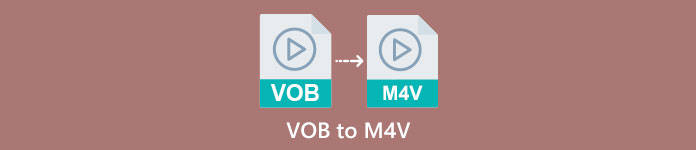
Část 1: Rozdíly mezi VOB a M4V
| VOB | M4V | |
| Celé jméno | Video objekt | Video MPEG-4 |
| Přípona souboru | .vob | .m4v |
| Popis | Video, zvuk, titulky, nabídky DVD a další obsah jsou obsaženy v jediném souboru pomocí kontejnerového formátu VOB. Formát VOB, založený na tocích systému MPEG-2 a lze jej přehrávat na mnoha mediálních zařízeních, je obvykle uložen ve složce VIDEO TS v kořenovém adresáři disku. | Apple vytvořil formát M4V video kontejner, který se používá k distribuci audio a video obsahu přes iTunes. Kromě možnosti použití ochrany proti kopírování DRM k ochraně vlastnictví televizních epizod, filmů a dalšího mediálního materiálu z obchodu iTunes jsou soubory M4V totožné se soubory MP4. |
| Vyvinul | DVD fórum | Jablko |
| Typ MIME | video/DVD video/Mpeg | video/x-m4v |
| Video kodek | MPEG-1 MPEG-2 | H.264 |
| Audio kodek | MP2 AC-3 DTS | AAC Dolby digital |
| Přidružené programy | Klasický přehrávač médií Windows přehrávač médií Přehrávač VLC Media Player Potplayer GOMPplayer | QuickTime Player iTunes Klasický přehrávač médií K-Multimediální přehrávač MPlayer Přehrávač VLC Media Player |
Část 2: Proč potřebujete převést VOB na M4V
Hlavním důvodem, proč potřebujete převést VOB na M4V, je to, že mnoho aplikací nepodporuje soubor VOB. Bez ohledu na to, pokud máte video VOB na Macu, můžete mít problémy. Pusťte jej do QuickTime pro přehrávání nebo iMovie/FCP pro úpravy. Proto musíte soubor .vob převést do formátu, který mohou podporovat počítače Mac, jako je M4V.
Část 3: Jak převést VOB na M4V pomocí Mac
Nejlepší převodník, který můžete použít k převodu VOB na M4V pomocí Mac, je FVC Video Converter Ultimate. Tento převodník není stejný jako druhý převodník, který můžete vidět na internetu. Druhý převodník nabízí pouze normální rychlost převodu. V této aplikaci ale zažijete více vzrušujících věcí. Video Converter Ultimate nabízí ultrarychlý proces převodu, který je 30x rychlejší než průměrná rychlost. Také za předpokladu, že chcete převést dva nebo více souborů, je tato aplikace určena právě vám. Umožňuje dávkovou konverzi, ve které můžete nahrát více souborů a převést je v jediném postupu. Díky této dávkové konverzi můžete ušetřit více času. Navíc při převodu můžete své video stále upravovat. Video můžete vylepšit, upravit a oříznout, protože má více možností, když jste v procesu převodu. Kromě toho můžete stále vylepšovat svůj video soubor VOB pomocí tohoto převodníku.
Funkce
◆ Převod 100+ formátů video souborů, včetně MP4, VOB, M4V, WMV, MKV, AVI, FLV, MTS atd.
◆ Nabízí tvorbu koláží s dostupnými šablonami a filtry.
◆ Schopnost vytvořit hudební video s tématy zdarma. Může kombinovat videa a obrázky.
◆ Poskytuje Toolbox s mnoha editačními nástroji, jako je vylepšovač videa, ořez, ořezávačka atd.
◆ Převod obrazových souborů jako PNG, JPG, BMP, TIFF a další.
◆ Vytvořte přizpůsobené 3D video z 2D.
◆ Může zpomalit a zrychlit video od 0,125x do 8x rychlejší.
Pro převod VOB na M4V na Macu pomocí FVC Video Converter Ultimate postupujte podle níže uvedených základních postupů.
Krok 1: Hledat FVC Video Converter Ultimate ve vašem prohlížeči. Můžete také kliknout na tlačítko Stáhnout níže. Vyberte verzi pro Mac. Poté spusťte aplikaci.
Stažení zdarmaPro Windows 7 nebo novějšíBezpečné stahování
Stažení zdarmaPro MacOS 10.7 nebo novějšíBezpečné stahování
Krok 2: Když se rozhraní již objeví, vyberte panel Převodník. Klikněte na Plus ikonu nebo Přidat soubory tlačítko pro přidání souboru VOB. Soubor videa můžete také přetáhnout přímo do pole.
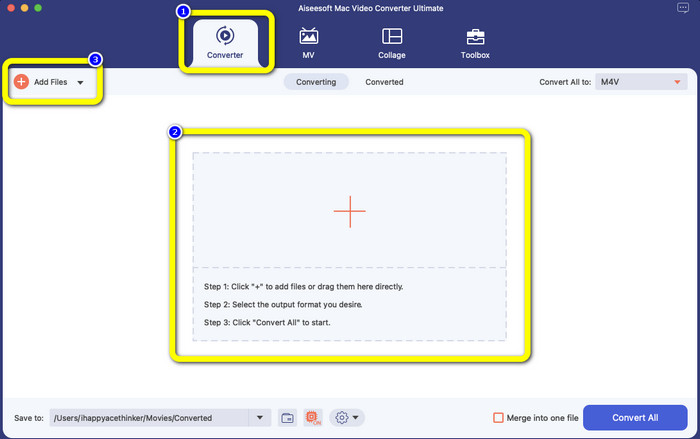
Krok 3: Klikněte na ikonu Převést vše pro zobrazení možností formátu. Poté vyberte formát souboru M4V. Můžete si také vybrat rozlišení pro vaše video od 480p do 1080p, nebo můžete zůstat v původní kvalitě.
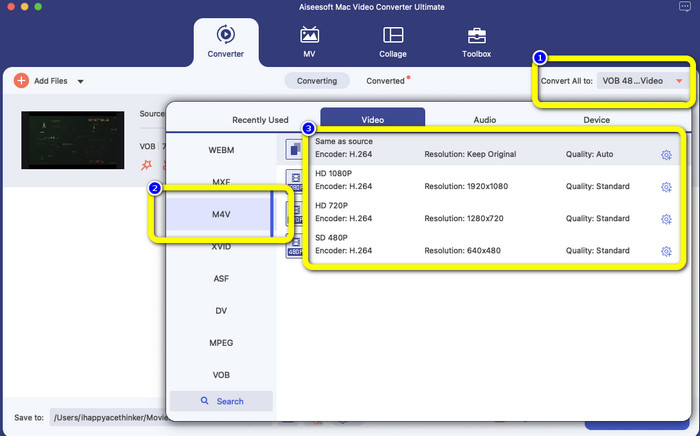
Krok 4: Před převodem můžete upravit své video, například vložit jazyk titulků nebo zvuku a další, kliknutím na Přednost ikona ve spodní části rozhraní.
Krok 5: Pokud jste provedli nějaké změny ve videu VOB, klikněte na Konvertovat tlačítko pro převod souboru VOB do formátu M4V. Poté uložte své video do počítače Mac.
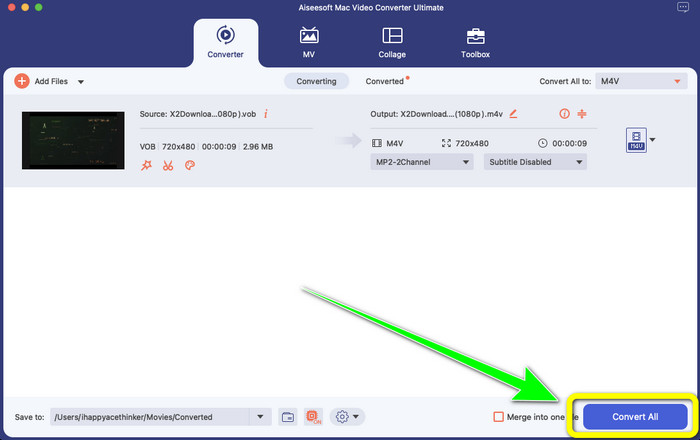
Část 4: Jednoduché způsoby, jak převést VOB na M4V online zdarma
Pokud chcete převést VOB na M4V zdarma online, můžete to zkusit FreeFileConvert. Tento online konvertor může snadno převádět různé soubory. Má pouze tři kroky k převodu video souboru VOB do formátu M4V, díky čemuž je ideální pro neprofesionální uživatele. Po 24 hodinách jsou také všechny převedené soubory odstraněny ze serveru a již nejsou k dispozici. Po převedení souboru můžete soubor také smazat pomocí tlačítka Odstranit. FreeFileConvert navíc není dobrý pouze pro konverzi videa. Umožňuje také převádět obrázky, dokumenty, vektory, zvuk, archiv, e-knihy a prezentace, což je pro uživatele pohodlné. Tento online nástroj má však pomalý proces převodu, takže musíte spotřebovat více času. Ke svému provozu také vyžaduje připojení k internetu.
Krok 1: Navštivte FreeFileConvert webová stránka.
Krok 2: Vybrat Vyberte soubor tlačítko pro přidání vašeho video souboru VOB.
Krok 3: Klikněte na ikonu Převést soubor pro zobrazení možností formátu a vyberte formát souboru M4V.
Krok 4: Pro poslední krok vyberte Konvertovat knoflík. Stáhněte si konečné video po procesu převodu.
Část 5: Nejčastější dotazy o převodu VOB na M4V
1. Jaký je běžný formát souboru pro převod souboru VOB?
Vzhledem k tomu, že MP4 je běžná přípona multimediálního souboru a formát kontejneru pro ukládání dat videa, zvuku a titulků, byl by to nejlepší formát videa pro převod vašich nepodporovaných video souborů VOB do něj. Mnoho přenosných zařízení, včetně produktů Apple, podporuje formát MP4.
2. Jak převedu formát souboru VOB bez ztráty kvality?
Můžete použít FVC Video Converter Ultimate. Tento offline nástroj dokáže převést více souborů bez změny kvality videa.
3. Lze soubory VOB přehrát na Androidech?
Ne. Videa jsou uložena na discích DVD pomocí kontejnerového formátu VOB (Video Object). Soubory VOB obvykle Android nepodporuje. Musíš převeďte svůj VOB na MP4 nebo jiné formáty videa podporované zařízeními Android, pokud je chcete přehrávat na chytrých telefonech nebo tabletech Android.
Závěr
Nyní jste se naučili rozdíly mezi nimi VOB a M4V. Tento článek také ukazuje nejjednodušší postup pro převod VOB na M4V. Pokud dáváte přednost aplikaci s rychlým procesem konverze, můžete použít FVC Video Converter Ultimate. Tento konvertor dokáže převádět různé soubory 30x rychleji než jiné konvertory.



 Video Converter Ultimate
Video Converter Ultimate Screen Recorder
Screen Recorder



